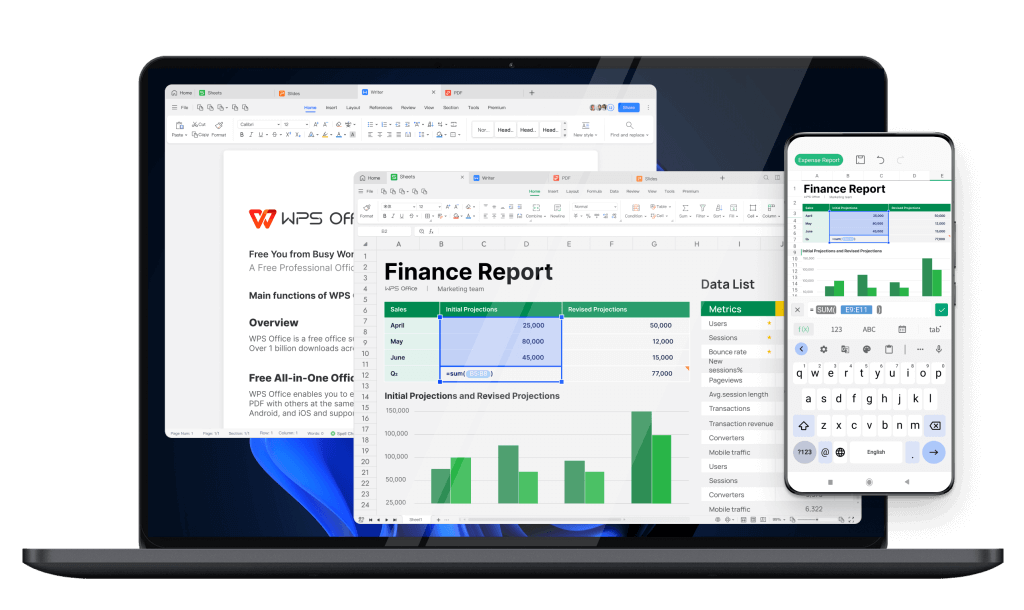WPS Office 的用户界面导航指南
WPS Office 是一款功能强大的办公软件,广泛应用于文档处理、表格管理和演示制作等领域。由于其界面友好、功能丰富,因此吸引了大量用户。然而,对于一些新用户来说,初次使用时可能会感到陌生。不必担心,这篇指南将帮助你熟悉 WPS Office 的用户界面,并掌握基本的导航技巧。
**一、主界面概览[文]**
打开 WPS Office 后,用户将看到主界[章]面。此界面通常包括[来]以下几个主要区域:[自]
1. **标题栏**:在[就]窗口的顶部,显示当[爱]前打开的文档名称以[技]及 WPS Office 的名称。这一部分通[术]常也包括窗口的控制[网]按钮,如最小化、最[文]大化和关闭按钮。
2. **功能区**:功能区位于窗口的上方,分为多个选项卡(如“首页”、“插入”、“页面布局”等)。每个选项卡下方都有相关的工具和功能按钮,便于用户进行各项操作。选择不同的选项卡时,功能区会相应变化,以显示与当前任务相关的工具。
3. **工作区**:工[章]作区是用户进行文档[来]编辑、表格处理或演[自]示设计的主要区域。[就]该区域会显示当前编[爱]辑的文档或文件。
4. **状态栏**:状[技]态栏位于窗口的下方[术],通常显示光标位置[网]、页数、字数等信息[文]。它还可能包括一些[章]快速访问的功能快捷[来]键,帮助用户更方便[自]地进行操作。
**二、工具的使用[就]**
在功能区中的各个选[爱]项卡下,用户可以找[技]到各种工具。以下是[术]一些常用工具的简介[网]:
1. **文本编辑工具*[文]*:在“首页”选项[章]卡中,用户可以找到[来]字体、段落、样式等[自]基本的文本格式化工[就]具。这些工具可以帮[爱]助你快速调整文本样[技]式,以满足不同的排[术]版需求。
2. **插入工具**:[网]通过“插入”选项卡[文],用户可以插入图像[章]、表格、链接、页码[来]等元素,增强文档内[自]容的丰富性。只需选[就]择想要插入的元素,[爱]WPS Office 会自动引导你完成相[技]关操作。
3. **页面布局**:[术]在“页面布局”选项[网]卡中,用户可以设置[文]文档的页边距、纸张[章]方向、页码样式等。[来]合理的页面布局能够[自]提升文档的可读性和[就]专业性。
**三、快捷操作*[爱]*
为了提升工作效率,[技]WPS Office 提供了多种快捷操作[术]功能。用户可以通过[网]键盘快捷键快速执行[文]常用命令,例如:
- **Ctrl + C** :复制选中的内容
- **Ctrl + V** :粘贴剪贴板的内容[章]
- **Ctrl + S** :保存当前文档
- **Ctrl + Z** :撤销上一步操作
熟练掌握这些快捷键[来],可以极大提高日常[自]办公的效率。
**四、个性化设置[就]**
WPS Office 允许用户根据个人需[爱]求进行个性化设置。[技]在“文件”菜单中,[术]选择“选项”,用户[网]可以调整界面的主题[文]、快捷键、工具条的[章]显示等。通过定制化[来]的设置,用户可以打[自]造一个更加符合自己[就]工作习惯的操作环境[爱]。
**五、帮助与支持[技]**
在使用 WPS Office 的过程中,如果遇到问题,用户可以通过访问软件内的帮助中心或官网获取支持。帮助中心提供了详细的使用指导和常见问题解答,用户可以根据自己的需求进行搜索,找到解决方案。
**结论**
通过这篇导航指南,相信你对 WPS Office 的用户界面有了更清晰的了解。虽然初始使用时可能会感到不适应,但随着时间的推移,你会逐渐掌握其各种功能,提升工作效率。无论是在学校还是工作中,WPS Office 都是一个得力的助手。希望你能在使用过程中发现更多的实用技巧,充分发挥 WPS Office 的潜能。
上一篇:WPS怎么启用宏功能
本文暂无评论 - 欢迎您